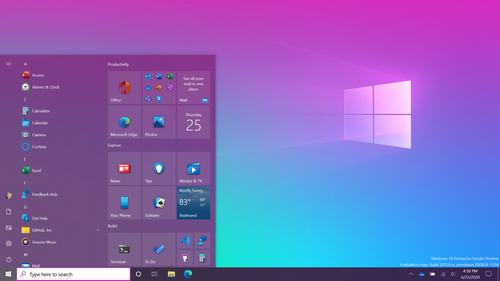Media Creation Tool è un eccellente strumento offerto gratuitamente da Microsoft che permette di gestire al meglio le installazioni e gli aggiornamenti di Windows che man mano vengono rilasciati. Da poco è possibile utilizzare questo tool per scaricare la nuovissima build Windows 10 Creators Update.
Contenuto dell'articolo
Come funziona Media Creation Tool: caratteristiche e info
Ma Media Creation Tool permette anche di fare altro:
- Scaricare su Desktop il file ISO dell’ultima versione di Windows (compreso aggiornamento pre-installato al suo interno),
- Avviare direttamente l’aggiornamento di Windows 10 o forzare eventuali update senza dover masterizzare il file ISO scaricato,
- Preparare un supporto USB con il setup di Windows per essere installato offline o su altri PC.
Procedimento per aggiornare Windows alla versione più recente
Questa procedura è la più semplice: consente di aggiornare il proprio Windows alla versione più recente come ad esempio Windows 10 Creators Update.

Per farlo è sufficiente scaricare Media Creation Tool, accedendo al link e cliccando su Scarica strumento, avviarlo e premere su Aggiorna PC: attendi i semplici step successivi. Puoi leggere l’articolo su come aggiornare a Windows 10 gratuitamente con questo tool.
Procedimento per scaricare il file ISO di Windows 10 o più recenti
Iniziamo con la procedura più sofisticata: scaricare su Desktop il file ISO di Windows per essere masterizzata su DVD, su pennetta USB o per essere caricato online o essere trasportato altrove.
Avvia Media Creation Tool e scegli la voce Crea supporti di installazione (unità flash USB, DVD e file ISO) dopodichè scegli tra le voci seguenti:
- Unità Flash USB: inserisci una chiavetta USB nel PC e selezionala dall’apposita voce, dopodichè attendi la fine del processo. A fine processo la pennetta sarà pronta e potrai installare Windows da Bios riavviando il PC.
- File ISO: per scaricare il file ISO dovrete scegliere l’edizione di Windows, l’architettura (x64, x84) e scegliere la cartella di destinazione.
Una volta completata l’operazione (che può richiedere anche diverse ore in basa alla velocità di download della tua ADSL) avrai su Desktop il file .ISO pronto da masterizzare su DVD o pennetta USB o per essere avviato semplicemente come se fosse un setup.